绘制模式使用工作平面组连接项目,工作平面组可以重新定位并用于应用尺寸约束。根据绘制的几何形体,某些约束将自动应用。您还可以使用“绘制”工具栏应用更多约束。
创建绘制并应用约束的步骤:
- 在“绘制”模式下,使用“线框”选项卡 >“创建”面板上的“直线”和“圆弧”选项绘制一个对象。例如:
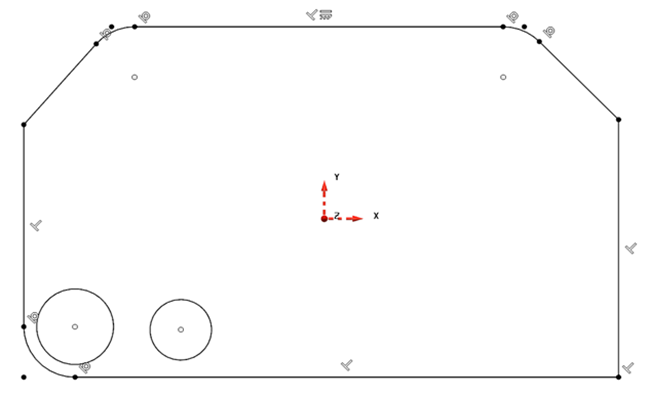
- 若要增加更多约束,请在“线框”选项卡 >“绘制约束”面板上单击所需的约束按钮。
- 单击要将约束应用到的直线或圆弧。将光标悬停在项目上时,项目会高亮显示。选中项目的颜色会发生变化,并执行相应操作。
- 切换
 按钮以显示约束标签:
按钮以显示约束标签:
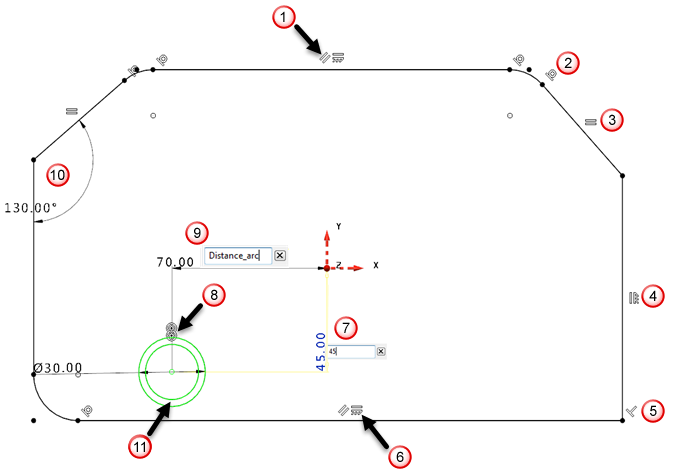


“平行”约束,强制两条水平直线保持平行。


“相切”约束,强制圆倒角圆弧与直线保持一个切点。


“相等”约束,强制两条直线长度相等。


“垂直”约束,以所显示工作平面的 Y 轴为基准,强制直线保持垂直。


“垂直”约束,强制两条直线互相保持 90
 。
。


“水平”约束,以所显示工作平面的 X 轴为基准,强制直线保持水平。

“尺寸”约束,用于保持圆弧中心与工作平面之间的距离。


“同心”约束,强制两个圆弧具有相同的中心点。

“尺寸”约束,按照参数 Distance_arc = 70 的定义,保持圆弧中心与工作平面之间的距离。如果参数值发生更改,例如更改为 10,该绘制项目以及所有从属项目会自动更新:


“尺寸”约束,保持两条直线之间的小角。

完全约束的项目将变为绿色。
- 将光标悬停在标签上。该标签将以黄色高亮显示,而约束的项目将以白色高亮显示。
- 单击标签以选择约束的项目。该标签将变为红色,并且可以删除以取消约束:
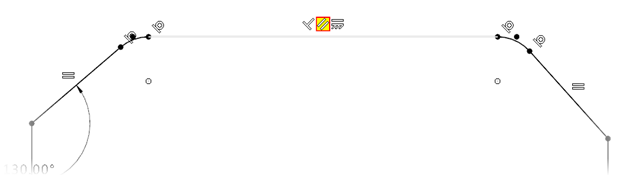
- 将光标悬停在圆形点标记上,该标记表示项目的连接。连接的项目将以白色高亮显示。
- 单击并拖动点标记以移动连接的项目。在单击时,点会变为红色。
拖动空心点仅会移动直接连接的项目。
实心点表示重合约束。当拖动实心点时,PowerShape 会调整所有项目的大小并移动它们以保持受约束的几何形体:
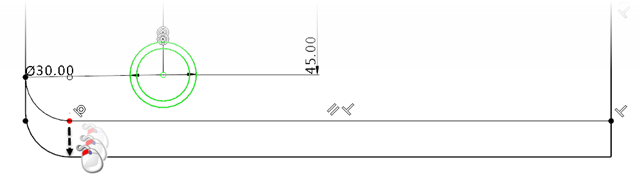
- 选择直线或圆弧。 该项目将变为黄色,您可以拖动并重新定位该项目。如果该项目具有关联的点标记,连接的项目也会移动。
- 单击
 保存更改并退出“绘制”模式。
保存更改并退出“绘制”模式。